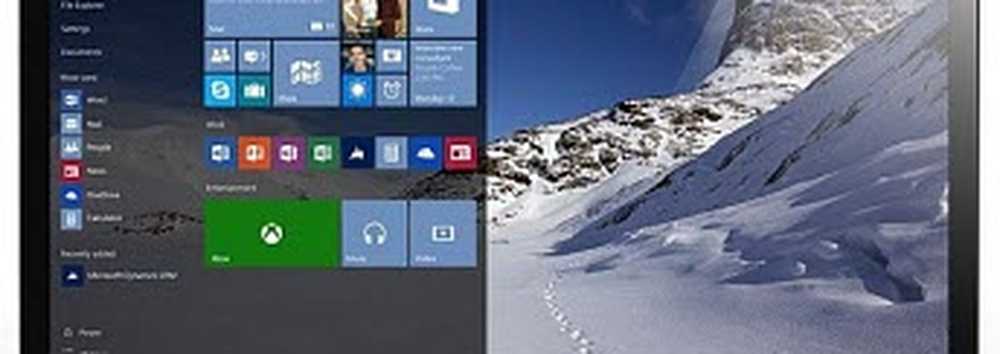Windows 10 Débutant Modifier l'heure et la date sur votre PC

Si vous débutez dans Windows 10 et que vous rencontrez un problème similaire où l'heure n'est pas correcte sur votre ordinateur, voici un rapide aperçu de la procédure de résolution du problème..
Changer l'heure et la date de Windows 10
Cliquez sur l'horloge dans la barre des tâches, puis sélectionnez Paramètres de date et heure sous le calendrier qui apparaît.

Désactivez ensuite les options pour régler l'heure et le fuseau horaire automatiquement. Si ceux-ci sont activés, l'option permettant de changer la date, l'heure et le fuseau horaire sera grisée.
Ensuite, sélectionnez le bon fuseau horaire dans le menu déroulant..

Ensuite, pour changer l’heure et la date, cliquez sur le bouton Changer et dans l’écran qui s’affiche, vous pouvez le régler à votre guise. N'oubliez pas de cliquer sur le bouton «Modifier» pour vous assurer qu'il est enregistré..

Lorsque tout est réglé comme vous le souhaitez, revenez en arrière et activez l'option permettant de régler l'heure et le fuseau automatiquement si vous le souhaitez..
Pour plus d'informations sur la gestion de l'heure et de la date sous Windows 10, consultez nos autres conseils répertoriés ci-dessous..
- Changer automatiquement les fuseaux horaires en fonction de l'emplacement
- Ajouter des horloges supplémentaires pour différents fuseaux horaires